Comment configurer l'iPhone de votre enfant pour le partage familial
Miscellanea / / August 05, 2021
Je suis sûr que dans la plupart des ménages, il y a des enfants qui plaisantent avec les parents pour leur acheter un iPhone. Un smartphone, en général, est un gadget très utile. Cependant, nous voyons que de nombreux adultes en deviennent dépendants. Outre les bonnes fonctionnalités, de nombreux aspects peuvent garder un utilisateur adulte accro à son téléphone. Maintenant, les gens prennent également conscience de la dépendance aux smartphones. Donc, à la lumière de cela, la plupart des parents ne trouvent pas idéal de fournir aux enfants un appareil coûteux et haut de gamme comme l'iPhone.
Ce ne sont pas les enfants qui sont en faute. Certains peuvent être assez naïfs pour impressionner leurs pairs. Il y a peut-être d'autres enfants qui ont vraiment une attirance pour la technologie fournie par l'iPhone. Quoi qu'il en soit, si vous êtes un parent qui décide de fournir un iPhone à vos enfants, vous devez savoir comment configurer l'iPhone de votre enfant. Dans ce guide, j'ai mentionné certaines choses importantes que vous devez suivre pour vous assurer que l'enfant n'abuse pas de l'iPhone.

en relation | Comment jouer aux jeux Apple Arcade hors ligne
Table des matières
-
1 Comment configurer l'iPhone de votre enfant
- 1.1 L'enfant ne doit pas accéder à un contenu adulte ou obscène
- 1.2 L'enfant peut-il changer le code d'accès?
- 1.3 Dites non aux médias sociaux: configurez l'iPhone de votre enfant
- 1.4 Faire des limitations pour le Game Center
- 1.5 Limiter le contrôle de la langue pour Siri
- 1.6 Configuration des temps d'arrêt
- 1.7 Si vous voulez garder un onglet sur la façon dont votre enfant utilise l'iPhone
- 1.8 Comment suivre la position de vos enfants
Comment configurer l'iPhone de votre enfant
Pendant que votre enfant utilise l'iPhone, vous pouvez le configurer de manière à ce que l'appareil passe par son utilisation de base et productive. Assurez-vous que votre enfant n'accède à aucun contenu réservé aux adultes. Votre enfant ne doit pas trop se livrer aux médias sociaux. En tant que parent, vous devez vous assurer que pendant la nuit, l’iPhone de l’enfant passe par un calendrier d’interruption qu’il ne peut pas contourner pour le désactiver.
J'ai expliqué tout cela avec d'autres choses pour ces parents qui sont dans un dilemme d'acheter leur enfant iPhone ou non? Ne vous inquiétez pas, suivez simplement ce guide et vous pouvez vous assurer que votre enfant tire le meilleur parti de l'iPhone sans trop de restrictions.
L'enfant ne doit pas accéder à un contenu adulte ou obscène
C'est le souci de tous les parents avec l'augmentation du contenu obscène dans tout l'espace Web de savoir comment les enfants devraient naviguer en toute sécurité uniquement pour du bon contenu. L'iPhone est livré avec un Restrictions de contenu et de confidentialité option. Vous pouvez décider quels sites Web seraient interdits sur l’iPhone de votre enfant. Voici comment le configurer.
- Aller à Réglages app> puis appuyez sur Temps d'écran pour l'ouvrir
- Puis sous ce défilement vers Restrictions relatives au contenu et à la confidentialité
- Ouvert Restrictions de contenu > aller à Contenu Web [il est défini par défaut sur un accès illimité]
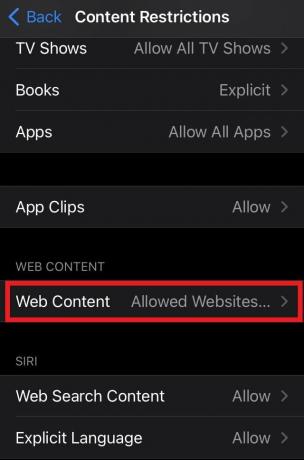
- Changer cela en Sites Web autorisés uniquement. Il existe une liste de sites Web adaptés aux enfants.
- Vous pouvez ajouter plus de sites Web à cette liste qui sont productifs pour votre enfant. Pour ce robinet Ajouter un site Web
De cette façon, le nombre de sites sera limité et ce sont de bons sites Web avec un contenu productif pour vos enfants.
Vous pouvez également contrôler d'autres aspects.
- En dessous de Restrictions de contenu> appuyez sur Musique, podcasts et actualités> Définir le type de contenu sur Nettoyer
- si vous ne voulez pas que votre enfant perde du temps à regarder des films, alors Under Restrictions de contenu> appuyez sur Films> appuyez sur Ne pas autoriser les films
- Vous pouvez également répéter les étapes ci-dessus pour les émissions de télévision et interdire Toutes les émissions de télévision
- Les livres ont un grand impact sur les enfants, alors assurez-vous qu'ils peuvent lire ou accéder uniquement à des livres avec un contenu propre. En dessous de Restrictions de contenu> appuyez sur Livres> appuyez sur Nettoyer.
- De même, vous pouvez définir à quelle application votre enfant doit accéder en fonction de son âge.
En dessous de Restrictions de contenu> appuyez sur Applications> appuyez sur 9+ ou 12+. Si votre enfant est plus jeune, je suggérerais de ne pas lui remettre un iPhone.
L'enfant peut-il changer le code d'accès?
Si vos enfants ont accès au changement de code d'accès, ils contourneront toutes les restrictions que vous avez définies pour eux. Alors, ne leur permettez pas d'apporter des modifications au mot de passe
- Aller à Réglages > Temps d'écran > Restrictions relatives au contenu et à la confidentialité
- Faites défiler jusqu'à Autoriser les modifications. Sous ce robinet sur Changements de code d'accès
- Ensuite, l'appareil vous demandera d'entrer le Code de temps d'écran. Entrez-le

- Mis à Ne pas autoriser.
Assurez-vous que votre enfant ne connaît pas le code d'accès à l'écran, sinon il contournera tout. Même s'ils souhaitent désactiver le code d'accès à l'écran, ils doivent entrer le code pour cela. Donc, ils ne devraient pas le savoir.
Dites non aux médias sociaux: configurez l'iPhone de votre enfant
Si votre enfant a moins de 15 ans, à mon avis, il n'est pas souhaitable de lui donner accès à des applications de médias sociaux. Il existe une option où vous pouvez désactiver tout achat ou installer n'importe quelle application depuis l'App Store. Pour une fois, configurez toutes les applications utiles et productives dont votre enfant pourrait avoir besoin sur l'iPhone. Désactivez ensuite tout achat intégré pour n'importe quelle application ou installez n'importe quelle application.
- Aller à Réglages > Temps d'écran > Restrictions relatives au contenu et à la confidentialité
- Puis développez le Achats iTunes et App Store
- L'accès est autorisé en entrant le code de temps d'écran
- Appuyez sur Installation d'applications > Réglez-le sur Ne pas autoriser
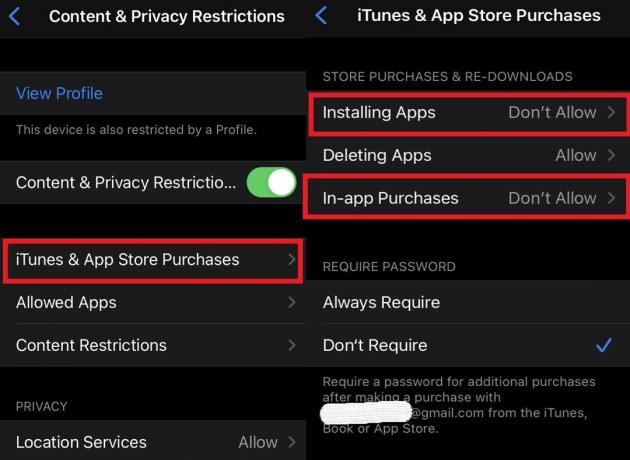
- De même, ouvrez Achats via l'application > réglez-le sur Ne pas autoriser
Étant donné que vos enfants ne connaissent pas le code d'accès à l'écran, ils ne pourront pas installer d'application ni effectuer aucun type d'achat via l'application. Lorsque vous installez des applications pour vos enfants, assurez-vous de ne pas installer d'application de médias sociaux, même si elles vous dérangent constamment pour en installer une.
Faire des limitations pour le Game Center
Si vous ne voulez pas que votre enfant perde son temps précieux dans les jeux, voici comment vous pouvez le faire. En outre, quelques paramètres garantiront que votre enfant ne sera pas en contact avec des intimidateurs en ligne, des inconnus ou ne recevra aucun message privé de quelqu'un qui est un inconnu virtuel.
- Ouvert Réglages > aller à Temps d'écran
- Sous ce ouvert Confidentialité et restrictions du contenu > appuyez sur Restrictions de contenu
- Entrez le code d'accès> Dirigez-vous vers Centre de jeu
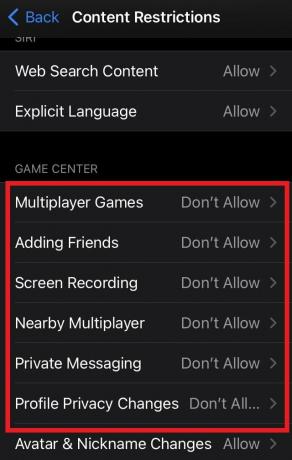
- Faites défiler jusqu'à Jeux multijoueurs> réglez-le sur Ne pas autoriser
- De même, définissez Ajouter des amis à Ne pas autoriser
- Ensemble Ne pas autoriser pour Enregistrement d'écran
- Sélectionner Ne pas autoriser pour Multijoueur à proximité option
- Aussi, définissez Ne pas autoriser pour Messagerie privée
- Ensemble Modifications de la confidentialité du profil statut à Ne pas autoriser
Limiter le contrôle de la langue pour Siri
- Ouvert Réglages > aller à Temps d'écran> ouvert Confidentialité et restrictions du contenu > appuyez sur Restrictions de contenu
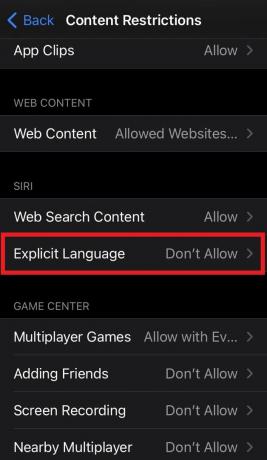
- en dessous de Siri appuyez sur Langage explicite > sélectionnez Ne pas autoriser.
Cela désactivera tout contenu contenant des mots profanes pour apparaître dans les résultats de navigation fournis par Siri, évitant ainsi à votre enfant de consommer quelque chose d'obscène qui n'est pas destiné à son âge.
Configuration des temps d'arrêt
Les temps d'arrêt sont une fonctionnalité qui désactivera presque toutes les applications, à l'exception des applications urgentes telles que les applications d'appel, de messagerie ou d'envoi par courrier électronique à une heure donnée. Idéalement, il est configuré autour de la nuit, par exemple de 22 h 00 à 6 h 00, afin que l'utilisateur ne reste pas collé à l'écran du smartphone toute la nuit. Lorsqu'il s'agit d'enfants utilisant un iPhone, cette fonctionnalité doit être configurée par les parents.
Voici un guide complet sur comment configurer et utiliser les temps d'arrêt sur n'importe quel iPhone ou iPad cela vous aidera. À mon avis, une bonne nuit de sommeil est vraiment importante pour une bonne santé physique et mentale. Vos enfants ne devraient pas manquer le sommeil pour le gadget ou la navigation sur les réseaux sociaux. Les temps d'arrêt sont une très bonne fonctionnalité que j'utilise pour rester sans distraction à l'heure du coucher.
Si vous voulez garder un onglet sur la façon dont votre enfant utilise l'iPhone
Je comprends la situation difficile des parents quant à savoir si l'enfant perd du temps sur l'iPhone ou utilise trop de médias sociaux ou YouTube. Pour cela, il y a la fonctionnalité Partager sur plusieurs appareils qui vous permettra de connaître la durée d'utilisation de l'écran et l'utilisation de l'appareil de l'iPhone de votre enfant.
- Aller à Réglages > Temps d'écran
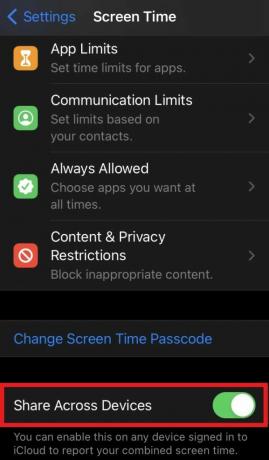
- sous ce défilement jusqu'à Partager sur tout l'appareil. Appuyez sur l'interrupteur à côté pour l'activer.
Comment suivre la position de vos enfants
Il est toujours important que les parents sachent où se trouvent leurs enfants lorsqu'ils ne sont pas à la maison.
- Aller à Réglages App
- Appuyez sur Temps d'écran > Sélectionnez Restrictions relatives au contenu et à la confidentialité
- En vertu de cela, il y aura deux options sous le Intimité languette: Services de location et Partager ma position.
- Assurez-vous que les services de localisation sont activés en appuyant sur le commutateur qui y accède.

- De même, sous l'option Partager ma position réglez-le sur Autoriser. Il est protégé par mot de passe (pour le screentime). Ainsi, votre enfant ne pourra pas le changer tout seul.
Vous pouvez également connaître l’emplacement de l’iPhone et ainsi déterminer l’emplacement de votre enfant.
- Sur l'iPhone, il existe une application appelée Trouver mon. Ouvrez-le
- Au bas de l'écran, il y aura trois options. Gens, Dispositifs, et Moi
- Tout d'abord, appuyez sur Appareils. Vous verrez le nom de l'iPhone défini pour votre enfant. Appuyez sur le nom de l'iPhone.
- Les détails de l'emplacement actuel de l'iPhone seront affichés
- Après cela, appuyez sur Moi. Assurez-vous d'activer le commutateur à côté de Partager ma position.
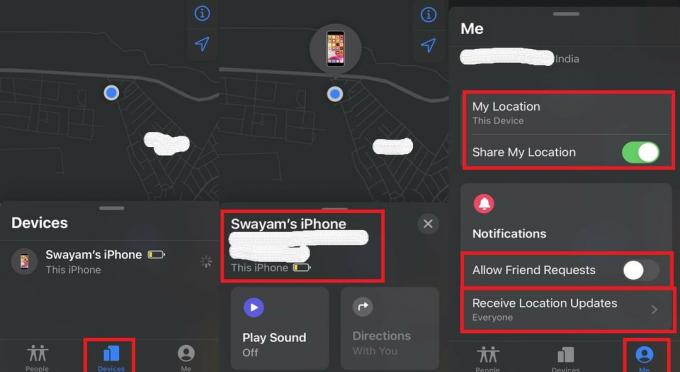
- Il y a une option, Autoriser les demandes d'amis. Je vous suggère de le désactiver.
- Puis réglez Recevoir la mise à jour de l'emplacement à Toutes les personnes.
Si l'iPhone est perdu ou que Dieu nous en garde, vous perdez la trace de votre enfant, alors les autorités de l'ordre public et d'autres peuvent avoir des connaissances sur le dernier emplacement de votre enfant en fonction de l'emplacement de l'iPhone et cela vous aidera à trouver votre enfant en dehors. Non seulement pour les enfants, mais cela fonctionne également pour les adultes.
Donc, cela résume tout ce que vous devez faire pendant que vous configurez l'iPhone de votre enfant pour assurer une utilisation productive du gadget. J'espère que ce guide a été instructif pour nos lecteurs peu férus de technologie qui envisagent de fournir à leurs enfants un iPhone ou un iPad. Si vous avez aimé le guide, partagez-le également sur vos réseaux sociaux.
Lire la suite,
- Comment ajouter des effets FaceTime sur iPhone et iPad
- Comment collaborer avec d'autres dans l'application Notes de l'iPhone et de l'iPad.
Swayam est un blogueur technique professionnel titulaire d'une maîtrise en applications informatiques et possède également une expérience du développement Android. Il est un fervent admirateur de Stock Android OS. Outre les blogs technologiques, il adore jouer, voyager et jouer / enseigner la guitare.



